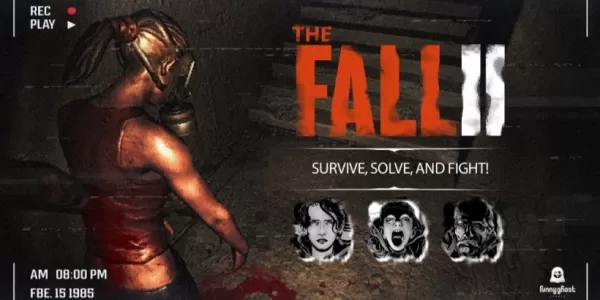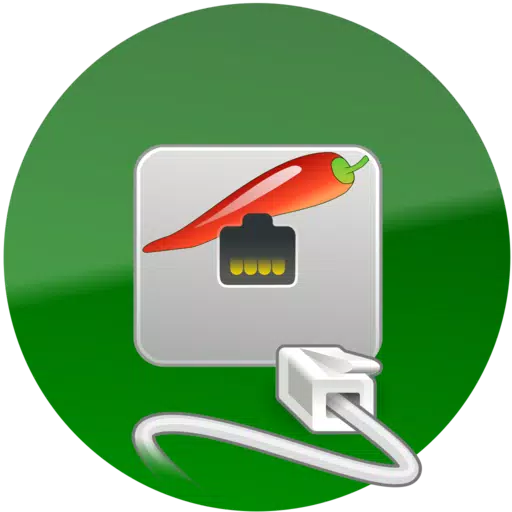
Bảo mật, gia vị nguồn mở và máy tính để bàn từ xa SSH cho máy ảo QEMU KVM
Tăng cường trải nghiệm máy tính để bàn từ xa của bạn với Aspice, máy khách giao thức gia vị an toàn và linh hoạt, hoàn hảo để điều khiển các máy ảo QEMU KVM. Với bản chất nguồn mở và hỗ trợ cho đường hầm SSH, Aspice cung cấp một giải pháp mạnh mẽ để quản lý môi trường ảo một cách an toàn.
Cần Aspice trên iOS hoặc Mac OS X? Hiện có sẵn tại:
https://apps.apple.com/ca/app/aspice-pro/id1560593107
Hỗ trợ phát triển phần mềm nguồn mở GPL này bằng cách mua phiên bản quyên góp, Aspice Pro! Nếu bạn gặp bất kỳ vấn đề nào, hãy sử dụng nút "Gửi email" trong Google Play để báo cáo chúng trước khi để lại đánh giá.
Ghi chú phát hành:
https://github.com/iiordanov/remote-desktop-clents/blob/master/bvnc/changelog-aspice
Các phiên bản cũ hơn:
https://github.com/iiordanov/remote-desktop-clents/releases
Báo cáo lỗi:
https://github.com/iiordanov/remote-desktop-clents/issues
Đối với bất kỳ câu hỏi nào, hãy xem xét sử dụng diễn đàn thay vì để lại đánh giá:
https://groups.google.com/forum/#!forum/bvnc-ardp-aspice-opaque-remote-desktop-clents
Khám phá BVNC, một trình xem VNC xuất sắc khác được phát triển bởi cùng một người tạo:
https://play.google.com/store/apps/details?id=com.iiordanov.freebvnc
Khắc phục sự cố đồng bộ hóa con trỏ chuột:
Nếu bạn nhận thấy con trỏ chuột của bạn không đồng bộ với vòi của bạn, bạn có thể chuyển sang chế độ đầu vào "TouchPad" mô phỏng hoặc thêm "máy tính bảng đồ họa USB EVTouch" vào máy ảo của bạn. Đây là cách thêm máy tính bảng:
- Thông qua Virt-Manager: Điều hướng đến View-> Chi tiết, chọn Thêm phần cứng-> Input-> Evtouch USB Đồ họa USB.
- Thông qua dòng lệnh: Sử dụng một tùy chọn tương tự như "-Device USB-TableT, id = input0".
Các tính năng Aspice:
Aspice được thiết kế để cung cấp trải nghiệm máy tính để bàn từ xa liền mạch với các tính năng sau:
- Khả năng tương thích phổ quát: Kiểm soát mọi máy ảo QEMU hỗ trợ Spice với bất kỳ hệ điều hành khách nào.
- Bảo mật nâng cao trong Aspice Pro: Hỗ trợ mật khẩu chính, Xác thực MFA/2FA SSH và chuyển hướng USB.
- Hỗ trợ âm thanh: Thưởng thức âm thanh từ các máy ảo của bạn.
- Điều khiển đa cảm ứng trực quan: Nhấn một ngón tay cho nhấp chuột trái, Tap hai ngón tay cho nhấp chuột phải và Tap ba ngón tay cho nhấp chuột giữa.
- Tương tác nâng cao: Giết phải và trung bình, cuộn với kéo hai ngón tay và chèn ép.
- Thay đổi độ phân giải động: Cấu hình lại máy tính để bàn của bạn và quản lý các máy ảo từ BIOS sang hệ điều hành.
- Hỗ trợ xoay vòng đầy đủ: Sử dụng xoay khóa trung tâm của thiết bị để quản lý hướng màn hình.
- Hỗ trợ đa ngôn ngữ: Có sẵn bằng nhiều ngôn ngữ.
- Hỗ trợ chuột toàn diện: Chức năng chuột đầy đủ trên Android 4.0+.
- Khả năng hiển thị toàn bộ máy tính để bàn: Ngay cả với bàn phím mềm được mở rộng.
- Đường hầm SSH: Kết nối an toàn hoặc máy tiếp cận phía sau tường lửa.
- Tối ưu hóa UI: Được thiết kế riêng cho các kích thước màn hình khác nhau, bao gồm máy tính bảng và điện thoại thông minh.
- Hỗ trợ đa cửa sổ Samsung: Nâng cao trải nghiệm đa nhiệm của bạn.
- Quản lý khóa SSH: Hỗ trợ xác thực khóa công khai/riêng tư, nhập các khóa RSA được mã hóa/không được mã hóa ở định dạng PEM và các khóa DSA không được mã hóa ở định dạng PKCS#8.
- Quản lý phiên: Tiết kiệm phiên kết nối tự động.
- Chế độ mở rộng: Có thể phóng to, phù hợp với màn hình và một đến một tùy chọn.
- Chế độ đầu vào: Hai trực tiếp, một TouchPad mô phỏng và một chế độ một tay.
- Các tính năng của chế độ một tay: TAP dài cho các tùy chọn nhấp và kéo khác nhau.
- Phím tắt trên màn hình: CTRL/ALT/TAB/SUPER/Mũi tên có thể sắp xếp.
- Chức năng bàn phím: Sử dụng nút "Quay lại" để gửi phím ESC, D-PAD cho mũi tên và xoay D-PAD cho một số bàn phím Bluetooth.
- Phóng to và tỷ lệ: Phóng to tối thiểu phù hợp với màn hình, với chụp thành 1: 1 trong quá trình phóng to.
- Hỗ trợ bàn phím: Khả năng tương thích với bàn phím FLEXT9 và phần cứng.
- Trợ giúp trên thiết bị: Hướng dẫn tạo kết nối mới và hiểu các chế độ đầu vào.
- Bàn phím được đề xuất: Hackerskeyboard, có sẵn trên Google Play.
- Quản lý cài đặt: Nhập và xuất cài đặt dễ dàng.
- Các tính năng của Samsung DEX: Chụp Nút Alt-tab và Start, cùng với Ctrl+Space Chụp.
Các tính năng theo kế hoạch:
- Tích hợp Clipboard: Các bản cập nhật trong tương lai sẽ bao gồm chức năng sao chép/dán giữa thiết bị của bạn và máy tính để bàn từ xa.
Hướng dẫn cho người dùng Linux:
- Mũ đỏ: http://www.linux-kvm.org/page/spice
- Ubuntu (Canonical): http://askubuntu.com/questions/60591/how-to-use-pice
Truy cập mã:
https://github.com/iiordanov/remote-desktop-clents
Với Aspice, hãy thưởng thức một giải pháp máy tính để bàn từ xa giàu tính năng, an toàn cho các máy ảo QEMU KVM của bạn.